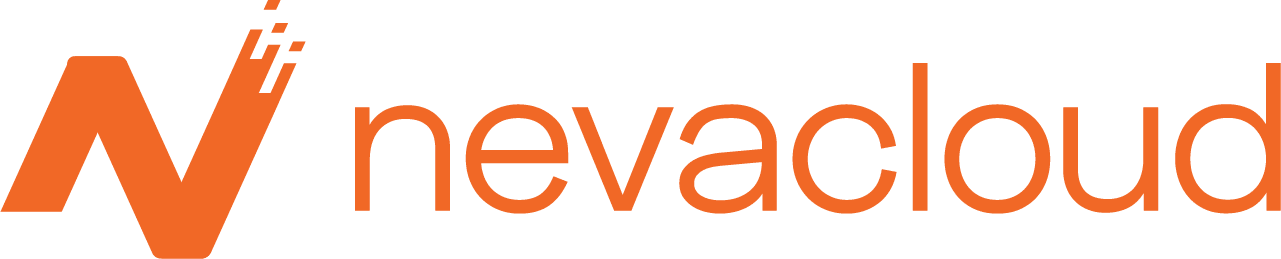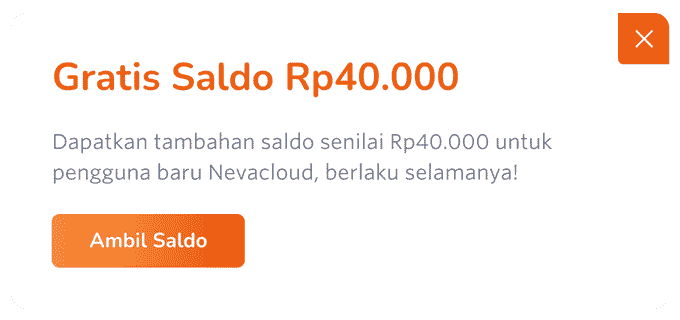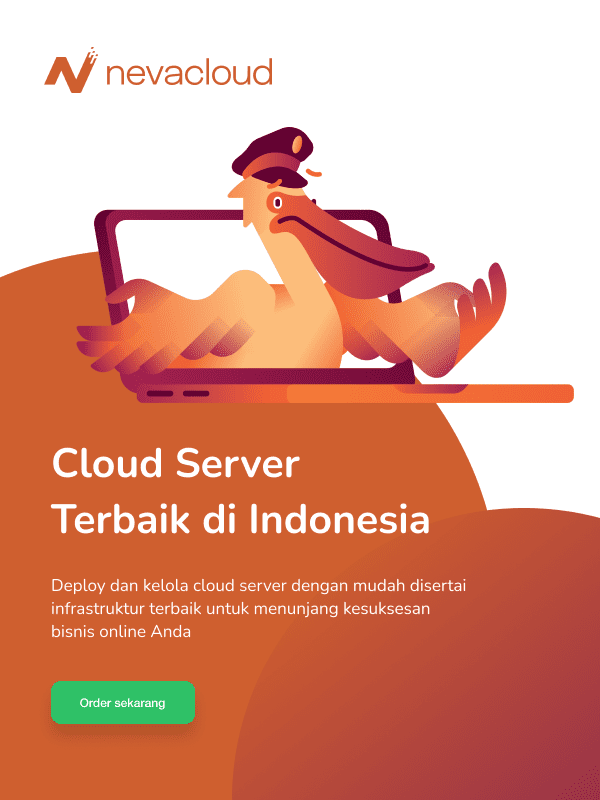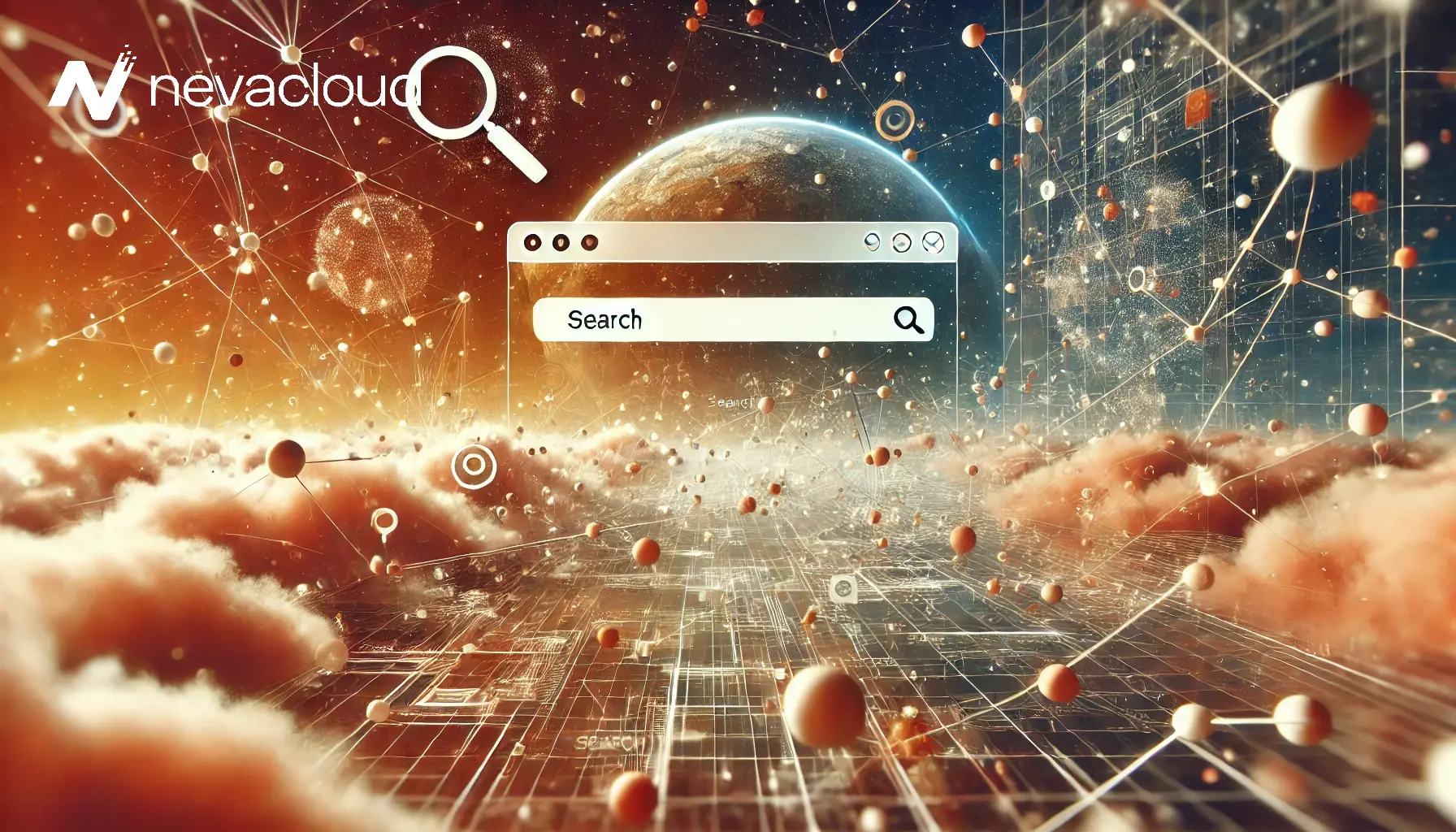Cara Traceroute atau Tracert di Windows adalah langkah mudah untuk melacak rute data melalui jaringan. Dengan membuka Command Prompt dan mengetikkan tracert [domain/IP], Anda bisa melihat setiap hop yang dilalui paket data menuju server. Alat ini berguna untuk mendiagnosa masalah koneksi jaringan, terutama ketika mengalami keterlambatan atau putusnya akses ke server tujuan.
Pengantar
Traceroute, atau sering disingkat sebagai tracert di Windows, adalah salah satu alat penting dalam dunia jaringan komputer. Traceroute memungkinkan pengguna untuk melacak jalur yang ditempuh oleh paket data saat melewati berbagai node jaringan menuju ke tujuan akhirnya. Dalam konteks sederhana, ini adalah alat yang membantu kita melihat “rute perjalanan” data saat melewati internet.
Traceroute sangat bermanfaat ketika terjadi masalah pada jaringan, seperti koneksi yang lambat atau putusnya sambungan. Dengan menjalankan traceroute, kita bisa mengidentifikasi titik-titik dalam jaringan yang mengalami masalah, seperti node yang lambat atau tidak responsif.
Penggunaan traceroute sangat penting, terutama bagi penyedia layanan cloud seperti Nevacloud. Melalui traceroute, admin jaringan dapat memantau dan mendiagnosa masalah jaringan yang mungkin memengaruhi performa layanan cloud mereka. Dengan begitu, mereka dapat memastikan bahwa layanan tetap optimal dan pengguna akhir mendapatkan pengalaman terbaik.
Nevacloud, sebagai penyedia layanan Cloud VPS, Block Storage, dan Object Storage, sangat bergantung pada performa jaringan yang stabil. Ketika pengguna mengalami masalah akses ke layanan cloud, traceroute menjadi alat yang sangat berguna untuk mendeteksi gangguan jaringan dari sisi pengguna atau dari jalur internet yang menghubungkan mereka dengan server di Nevacloud.
Cara Menggunakan Traceroute (Tracert) di Windows
Menggunakan traceroute di Windows sangatlah mudah. Berikut adalah langkah-langkah dasar yang bisa Anda ikuti untuk menjalankan perintah tracert di komputer Windows Anda:
Langkah-langkah Dasar Membuka Command Prompt di Windows
Untuk menjalankan perintah traceroute, Anda perlu membuka Command Prompt. Berikut adalah caranya:
- Tekan tombol
Windows + Rdi keyboard Anda untuk membuka kotak dialog Run. - Ketikkan
cmddan tekanEnter. - Command Prompt akan terbuka, dan Anda siap untuk menjalankan perintah traceroute.
Syntax Dasar Penggunaan Traceroute
Setelah Command Prompt terbuka, langkah berikutnya adalah menjalankan perintah traceroute dengan syntax yang benar. Anda hanya perlu mengetikkan perintah berikut:
tracert [nama domain atau alamat IP]
Sebagai contoh, jika Anda ingin melacak jalur koneksi ke website nevacloud.com, Anda cukup mengetikkan:
tracert nevacloud.com
Kemudian tekan Enter. Command Prompt akan mulai menampilkan daftar node (hop) yang dilalui oleh paket data menuju ke server Nevacloud.
Cara Membaca Hasil Traceroute
Setelah menjalankan perintah tracert, Anda akan melihat daftar IP atau nama domain dari node yang dilalui oleh paket data, serta waktu yang diperlukan untuk mencapai setiap node tersebut. Beberapa istilah penting yang perlu Anda pahami dalam hasil traceroute adalah:
- Hop: Ini adalah setiap titik di jaringan yang dilalui oleh paket data Anda. Setiap hop diwakili oleh sebuah angka.
- Round-trip time (RTT): Ini adalah waktu yang dibutuhkan untuk paket data pergi dan kembali ke node tersebut. Semakin rendah angkanya, semakin cepat koneksi Anda.
- Request timed out: Ini berarti ada masalah di node tersebut, dan paket tidak bisa mencapai node berikutnya dalam waktu yang diharapkan.
Traceroute dapat menunjukkan di mana masalah jaringan terjadi, apakah itu di sisi pengguna, di sepanjang jalur menuju server, atau di sisi server.
Studi Kasus: Penggunaan Traceroute dalam Mendiagnosa Masalah Jaringan
Mendeteksi Latency yang Tinggi
Salah satu masalah yang sering dihadapi oleh pengguna internet adalah latency atau keterlambatan yang tinggi, yang menyebabkan penundaan dalam pengiriman dan penerimaan data. Ini bisa terjadi karena banyak faktor, seperti jarak fisik antara pengguna dan server, lalu lintas jaringan yang padat, atau adanya masalah di node tertentu.
Dengan menggunakan traceroute, Anda bisa mengidentifikasi di mana terjadinya peningkatan latency ini. Misalnya, jika traceroute menunjukkan bahwa salah satu hop memerlukan waktu yang jauh lebih lama daripada hop lainnya, ini bisa menandakan adanya kemacetan di node tersebut. Hal ini sangat berguna untuk menelusuri penyebab masalah performa jaringan dan menyelesaikannya.
Contohnya, jika Anda menggunakan layanan Cloud VPS dari Nevacloud dan mengalami keterlambatan dalam mengakses server, traceroute dapat membantu Anda mengetahui apakah masalahnya terletak pada koneksi dari ISP Anda, jalur backbone internet, atau server Nevacloud.
Melacak Rute Server di Nevacloud
Traceroute juga dapat digunakan untuk melacak rute dari komputer Anda ke server Nevacloud. Misalnya, jika Anda sedang menjalankan aplikasi web di server cloud Nevacloud dan mengalami masalah akses, Anda bisa menjalankan traceroute untuk melihat di mana tepatnya paket data mengalami kendala. Apakah itu di jalur menuju server, atau mungkin di satu titik sebelum sampai ke server Nevacloud.
Hasil traceroute akan menampilkan seluruh jalur yang dilalui oleh paket data dari komputer Anda hingga ke server Nevacloud. Dari sini, Anda dapat melihat berapa banyak hop yang diperlukan dan seberapa cepat setiap hop dilalui. Jika ada hop yang membutuhkan waktu lebih lama dari yang lain, ini bisa menjadi indikasi adanya masalah di node tersebut.
Identifikasi Node yang Bermasalah dalam Jaringan
Dalam banyak kasus, node atau hop yang bermasalah dapat menyebabkan akses ke server menjadi lambat atau bahkan terputus. Traceroute memungkinkan Anda untuk mengidentifikasi node mana yang mungkin menyebabkan masalah tersebut. Misalnya, jika hasil traceroute menunjukkan “request timed out” pada salah satu hop, ini bisa menandakan bahwa node tersebut sedang mengalami gangguan atau masalah konektivitas.
Dalam konteks layanan cloud seperti yang disediakan oleh Nevacloud, hal ini sangat membantu untuk menyelesaikan masalah jaringan dengan lebih cepat. Anda bisa melaporkan hasil traceroute ini kepada penyedia layanan atau tim dukungan teknis untuk membantu memperbaiki masalah dengan lebih akurat.

Alternatif Tools untuk Monitoring Jaringan
Software Lain yang Bisa Digunakan Selain Traceroute
Selain traceroute, ada beberapa tools lain yang dapat Anda gunakan untuk memonitor jaringan dan mendiagnosa masalah, di antaranya:
- MTR (My Traceroute): Alat ini menggabungkan fungsi dari traceroute dan ping, memberikan informasi lebih detail tentang rute jaringan dan kondisi node.
- PingPlotter: Sebuah tool grafis yang memvisualisasikan hasil traceroute dan ping dalam bentuk grafik. Ini sangat berguna untuk memantau performa jaringan secara visual.
- Wireshark: Alat ini memungkinkan Anda untuk menganalisis paket-paket jaringan yang lebih mendalam, sehingga Anda dapat mengetahui masalah pada level yang lebih teknis.
Pengguna Nevacloud yang mengelola server atau aplikasi di cloud seringkali menggunakan tools ini untuk memonitor jaringan dan memastikan performa tetap optimal. Dengan tools seperti MTR atau PingPlotter, Anda bisa melihat fluktuasi performa jaringan secara real-time dan mendeteksi masalah lebih awal sebelum memengaruhi pengguna.
Mengapa Tools Ini Relevan untuk Pengguna Nevacloud?
Nevacloud menawarkan berbagai layanan cloud, termasuk Cloud VPS dan Block Storage, yang sangat bergantung pada performa jaringan. Tools monitoring seperti traceroute, MTR, dan PingPlotter sangat relevan untuk memastikan bahwa aplikasi yang berjalan di atas infrastruktur Nevacloud dapat diakses dengan cepat dan stabil.
Kesimpulan
Dalam dunia yang sangat bergantung pada koneksi internet, memiliki pemahaman tentang alat-alat yang bisa membantu mendiagnosa dan menyelesaikan masalah jaringan menjadi sangat penting. Traceroute atau tracert di Windows adalah salah satu alat yang sederhana namun efektif untuk melacak rute yang dilalui oleh paket data melalui jaringan. Dengan traceroute, Anda bisa melihat bagaimana data berpindah dari komputer Anda ke server yang Anda tuju, serta mendeteksi di mana masalah jaringan mungkin terjadi.
Bagi pengguna Nevacloud, traceroute sangat berguna untuk memantau performa jaringan, terutama ketika Anda mengalami kendala akses ke layanan cloud, seperti Cloud VPS atau Block Storage yang disediakan oleh Nevacloud. Dengan menggunakan traceroute, Anda bisa dengan mudah mengidentifikasi apakah masalah terjadi pada jalur jaringan atau mungkin pada salah satu node di sepanjang rute. Ini memungkinkan penyelesaian masalah yang lebih cepat dan efisien.
Selain traceroute, ada berbagai alat monitoring jaringan lainnya yang bisa digunakan untuk mendapatkan informasi yang lebih mendetail, seperti MTR, PingPlotter, dan Wireshark. Alat-alat ini memberikan lebih banyak data dan insight, sehingga sangat membantu dalam menjaga performa layanan cloud Anda tetap optimal.
Pada akhirnya, pemahaman dan penggunaan alat monitoring jaringan seperti traceroute adalah investasi waktu yang berharga, terutama bagi para pengguna layanan cloud seperti Nevacloud yang membutuhkan kecepatan dan stabilitas dalam mengakses aplikasi mereka. Dengan traceroute, Anda memiliki kendali lebih dalam mengelola jaringan dan memastikan layanan tetap berjalan dengan baik.ik.